แก้ไขข้อผิดพลาด 107 (สุทธิ:: ERR_SSL_PROTOCOL_ERROR)
เบ็ดเตล็ด / / November 28, 2021
แก้ไขข้อผิดพลาด 107 (net:: ERR_SSL_PROTOCOL_ERROR) ข้อผิดพลาดของโปรโตคอล SSL: ข้อผิดพลาด 107 โดยทั่วไปเป็นข้อผิดพลาดทั่วไปที่เกี่ยวข้องกับการเข้าถึงเว็บไซต์ https จากเบราว์เซอร์ อาจมีสาเหตุหลายประการสำหรับ HTTPS การรับส่งข้อมูลถูกบล็อกโดยคอมพิวเตอร์ของคุณ สาเหตุบางประการเหล่านี้เกี่ยวข้องกับกฎของพร็อกซีเซิร์ฟเวอร์ ไฟร์วอลล์ในเครื่อง ระบบล็อกสำหรับผู้ปกครอง หรือกฎไฟร์วอลล์ DMZ/edge

ก่อนดำเนินการดูวิธีแก้ไขปัญหาเพื่อแก้ไขข้อผิดพลาด 107 คุณต้องตรวจสอบให้แน่ใจว่าคุณได้ติดตั้งการอัปเดตทั้งหมดสำหรับระบบ Windows ของคุณแล้วและมีเบราว์เซอร์ Chrome เวอร์ชันล่าสุดด้วย เป็นที่ทราบกันว่า Google Chrome เวอร์ชันเก่ามีข้อผิดพลาด 107 ในช่วงเวลาสุ่ม
สารบัญ
- แก้ไขข้อผิดพลาด 107 (net:: ERR_SSL_PROTOCOL_ERROR) ข้อผิดพลาดของโปรโตคอล SSL
- วิธีที่ 1: ใช้ SSL 1.0, SSL 2.0 และใช้ SSL 3.0
- วิธีที่ 2: อนุญาตการอนุญาตสำหรับระบบ
- วิธีที่ 3: ล้างสถานะ SSL
- วิธีที่ 4: ปิดใช้งานโปรโตคอล QUIC แบบทดลอง
- วิธีที่ 5: ตั้งค่าระดับความเป็นส่วนตัวเป็นปานกลาง
แก้ไขข้อผิดพลาด 107 (net:: ERR_SSL_PROTOCOL_ERROR) ข้อผิดพลาดของโปรโตคอล SSL
เป็น "ข้อผิดพลาดในการเชื่อมต่อ SSL" ซึ่งโดยทั่วไปหมายความว่าเบราว์เซอร์ของคุณไม่สามารถสร้างการเชื่อมต่อที่ปลอดภัยไปยังเซิร์ฟเวอร์ได้ ข้อผิดพลาดต่อไปนี้จะปรากฏขึ้น:
ข้อผิดพลาด 107 (net:: ERR_SSL_PROTOCOL_ERROR): ข้อผิดพลาดของโปรโตคอล SSL
สาเหตุอาจเกิดจากเซิร์ฟเวอร์หรือคอมพิวเตอร์ของคุณไม่มีใบรับรองการตรวจสอบสิทธิ์ไคลเอ็นต์ซึ่งจำเป็นสำหรับการเชื่อมต่อที่ปลอดภัยกับเซิร์ฟเวอร์
เมื่อต้องการแก้ไขปัญหานี้ ให้ทำตามขั้นตอนเหล่านี้:
วิธีที่ 1: ใช้ SSL 1.0, SSL 2.0 และใช้ SSL 3.0
1) เปิดเบราว์เซอร์ Chrome และไปที่เมนูการตั้งค่า
2)ในเมนูการตั้งค่า เลื่อนลงมาด้านล่างแล้วคลิก “แสดงการตั้งค่าขั้นสูง“
3) เลื่อนอีกครั้งจนกว่าคุณจะพบ “เปลี่ยนการตั้งค่าพร็อกซี" ภายใต้ เครือข่าย และคลิกมัน
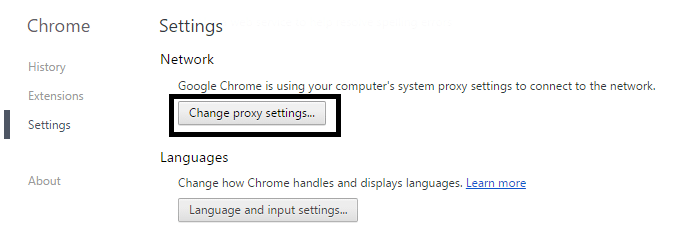
4) ไปที่แท็บ Advanced เลื่อนลงไปที่ Security และทำเครื่องหมายที่ช่องต่อไปนี้: ใช้ SSL 1.0, SSL 2.0 และใช้ SSL 3.0

5) คลิกสมัครแล้วคลิกตกลงอีกครั้ง
6)รีสตาร์ทเบราว์เซอร์
หรือ
1) ขั้นแรก ไปที่แผงควบคุมแล้วคลิกที่ เครือข่ายและอินเทอร์เน็ต
2) ตอนนี้คลิกที่ Network and Sharing Center จากนั้นคลิกที่ ตัวเลือกอินเทอร์เน็ต.
3)ในหน้าต่างคุณสมบัติอินเทอร์เน็ต ไปที่แท็บขั้นสูง เลื่อนลงไปที่การรักษาความปลอดภัย & ตรวจสอบสิ่งต่อไปนี้: ใช้ SSL 1.0, SSL 2.0 และ ใช้ SSL 3.0
4) คลิกสมัครแล้วคลิกตกลงอีกครั้ง
วิธีที่ 2: อนุญาตการอนุญาตสำหรับระบบ
1) เปิดตัวสำรวจไฟล์ของคุณและไปที่ตำแหน่งต่อไปนี้: C:\Windows\System32\drivers\etc\
2) ตอนนี้ คุณจะเห็นไฟล์โฮสต์ คลิกขวาที่ไฟล์โฮสต์และเลือก Properties จากเมนูด้านล่าง
3) หลังจากนั้น คลิกที่ระบบ และทำเครื่องหมายในช่อง "อนุญาต" ของระบบ "อนุญาต" ทั้งหมด และยกเลิกการเลือกช่อง "ปฏิเสธ" ทั้งหมด
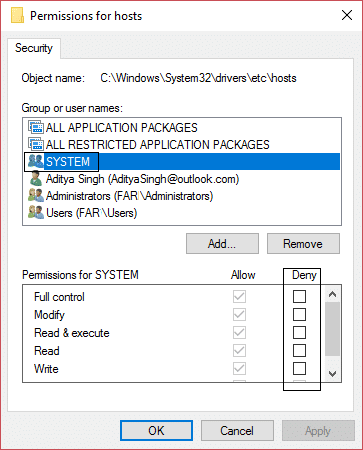
4) ตอนนี้คลิกตกลงแล้วอีกครั้งปุ่มตกลง
วิธีที่ 3: ล้างสถานะ SSL
1) ขั้นแรก ไปที่ Control Panel และคลิกที่ Network and Internet
2) ตอนนี้คลิกที่ Network and Sharing Center จากนั้นคลิกที่ ตัวเลือกอินเทอร์เน็ต.
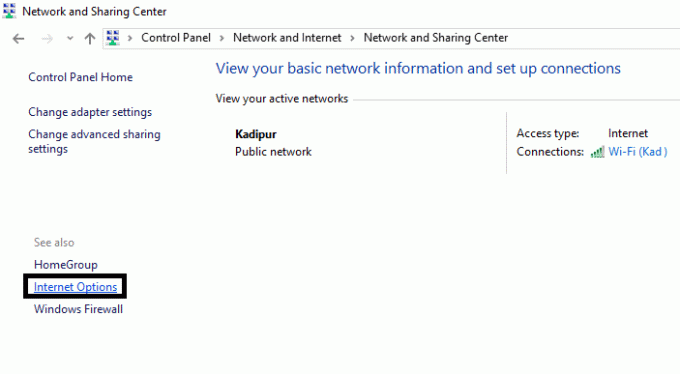
3)ในหน้าต่างคุณสมบัติอินเทอร์เน็ต คลิกที่เนื้อหาจากแถบเมนูด้านบน
4) สุดท้าย คลิกที่ปุ่ม ล้างสถานะ SSL จากนั้นคลิกปุ่ม ใช้ แล้วคลิกปุ่ม ตกลง
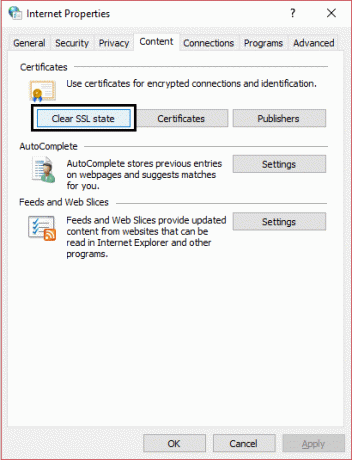
วิธีที่ 4: ปิดการใช้งาน Eโปรโตคอล QUIC xperimental
1) เปิดเบราว์เซอร์ Chrome ของคุณและพิมพ์รหัสด้านล่างแล้วกด Enter จากแป้นพิมพ์ของคุณ
Chrome://flags/#enable-quic
2) ตอนนี้หา โปรโตคอล QUIC ทดลอง และเลือก ปิดการใช้งาน ตัวเลือกจากเมนูแบบเลื่อนลง
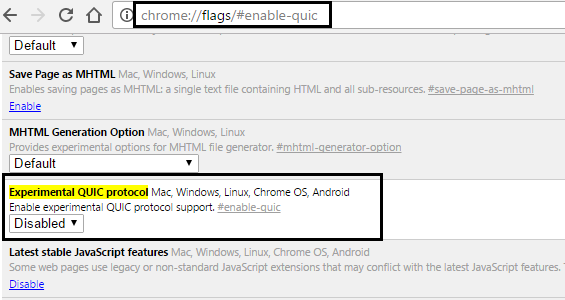
3)และรีสตาร์ทเบราว์เซอร์ Google Chrome ของคุณและตรวจสอบหน้าข้อผิดพลาด
วิธีที่ 5: ตั้งค่า ระดับความเป็นส่วนตัวถึงปานกลาง
1) ไปที่แผงควบคุมจากนั้นไปที่เครือข่ายและอินเทอร์เน็ต
2) ตอนนี้คลิกที่ Internet Option จากนั้นคลิกที่ Security และตั้งค่า ระดับกลาง.
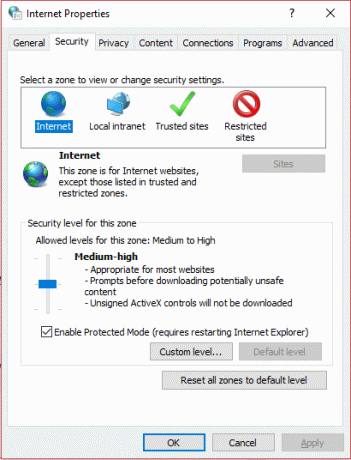
3) คลิกที่ความเป็นส่วนตัวอีกครั้งจากแถบเมนูด้านบนและตั้งค่า ระดับความเป็นส่วนตัวปานกลาง.
แนะนำสำหรับคุณ:
- วิธีแก้ไข BOOTMGR ไม่มี Windows 10
- แก้ไขข้อผิดพลาด 1603: เกิดข้อผิดพลาดร้ายแรงระหว่างการติดตั้ง
- แก้ไข เราไม่สามารถทำการอัปเดตได้ เลิกทำการเปลี่ยนแปลง
- วิธีแก้ไข Automatic Repair ไม่สามารถซ่อมแซมพีซีของคุณได้
แค่นั้นแหละ ฉันคิดว่าคุณคงแก้ได้ในที่สุด ข้อผิดพลาด 107 (net:: ERR_SSL_PROTOCOL_ERROR) ข้อผิดพลาดของโปรโตคอล SSL ด้วยวิธีใดวิธีหนึ่งที่ระบุไว้ข้างต้น หากคุณยังมีข้อสงสัยใดๆ เกี่ยวกับโพสต์นี้ โปรดถามพวกเขาในส่วนความคิดเห็น



